Puutehiir sülearvutiga ei tööta
Sisseehitatud puutetundlik hiir või, nagu seda ka nimetatakse, sülearvuti puuteplaat on asendamatu asi. Olukorrad, kus see täielikult keeldub töötamast, on väga ebameeldivad, kuid mõnikord juhtub. Sellel on palju põhjuseid ja enamasti ei reageeri andur juhi rikke või juhusliku väljalülitamise tõttu, näiteks laste poolt.
Sel juhul ei tohiks te oma sülearvutit kohe teeninduskeskusesse viia. Võite proovida puuteplaadi normaalset tööd ise taastada, eriti kuna selleks ei pea olema kõrgetasemeline IT-spetsialist.
Peamised põhjused, miks puutetundlik hiir sülearvutis ei tööta
 Lisaks puuteplaadi mehaanilisele rikkele on selle töövõimetuse põhjuseid veel mitu. Sel juhul saate enamiku probleemidest hõlpsasti ise lahendada. Peamiste põhjuste hulgas, miks puutehiir ei tööta:
Lisaks puuteplaadi mehaanilisele rikkele on selle töövõimetuse põhjuseid veel mitu. Sel juhul saate enamiku probleemidest hõlpsasti ise lahendada. Peamiste põhjuste hulgas, miks puutehiir ei tööta:
- reostus. Sellisel juhul ei lakka andur täielikult töötamast, vaid ainult osaliselt. Kursori reaktsioon määrdunud puuteplaadi puudutamisele on olemas, kuigi see on halb;
- Tundlikkus on liiga kõrgeks seatud. Mõne, eriti vanemate sülearvutimudelite valed sätted põhjustavad mõnikord tööprobleeme;
- puuteplaat oli keelatud. Selleks on kiirklahvid, mis võivad olenevalt mudelist erineda. HP sülearvutitel puuteplaadi keelamiseks lihtsalt topeltpuudutage kogemata spetsiaalset märgist (ülemine vasak nurk);
- mittetöötavad autojuhid. Võimalik, et seadmesse installiti draiverid ebastabiilsest versioonist või mitteametlikust allikast. Samuti võib see probleem tekkida mehaaniliste kahjustuste tõttu kõvaketta sektorites, millele draiverid kirjutati, näiteks sülearvuti maha kukkumisel;
- Süsteemi seadetes on lubatud valik "puuteplaat hiire ühendamisel keelata". Sellisel juhul ei tööta andur, kui hiir on sülearvutiga ühendatud.
Kirjeldatud põhjuseid tuleks kõigepealt kontrollida, neid on lihtne ise parandada.
Veaotsing
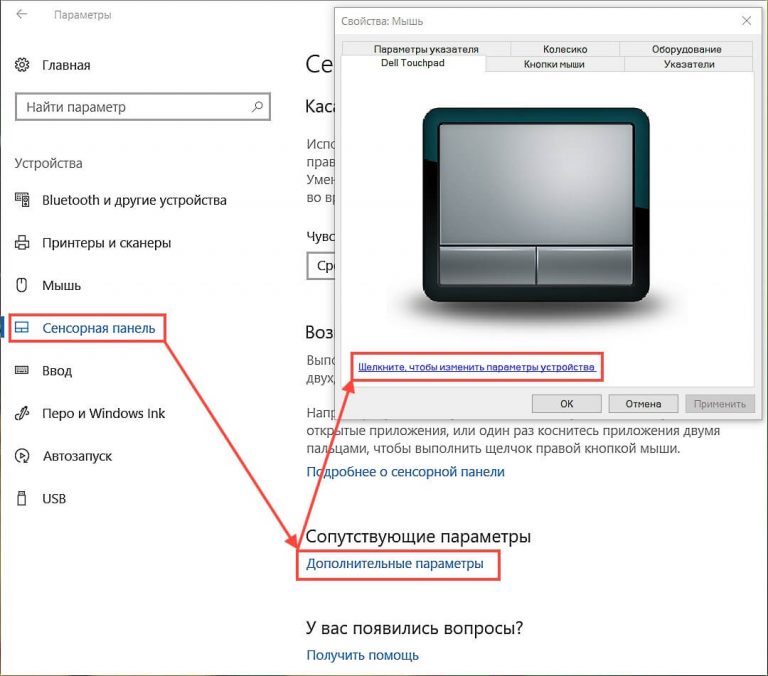 Enne mis tahes toimingu tegemist peaksite proovima seadet taaskäivitada. Miks seda teha? Võib-olla jooksis operatsioonisüsteem pika töötamise tõttu kokku. Kui see ei aita, proovige ühte allolevatest meetoditest.
Enne mis tahes toimingu tegemist peaksite proovima seadet taaskäivitada. Miks seda teha? Võib-olla jooksis operatsioonisüsteem pika töötamise tõttu kokku. Kui see ei aita, proovige ühte allolevatest meetoditest.
Kui puuteplaat määrdub, pühkige seda alkoholis niisutatud niiske lapi või vatitikuga. Samuti veenduge, et teie sõrmed oleksid töötamise ajal kuivad ja puhtad.
Kõige tavalisem mittetöötava puutehiire põhjus on selle väljalülitamine. Puuteplaadi sisse/välja lülitamiseks on olemas spetsiaalsed klahvikombinatsioonid, mis erinevad olenevalt mudelist:
- Asus: Fn + F9 või Fn + F7;
- Dell: Fn+F5;
- Acer: Fn + F7;
- Lenovo: Fn + F6;
- Gigabait: Fn + F1.
Navigeerimise hõlbustamiseks panevad tootjad soovitud funktsiooniklahvile puutepaneeli kujutise. Mõnel sülearvutil, näiteks HP-l, saate puuteplaadi keelata, topeltklõpsates sellel määratud kohas (tavaliselt vasakus ülanurgas).
Teatud juhtudel aitab draiverite uuesti installimine. Selleks kasutage sülearvutiga kaasas olnud CD-d.Kui seda pole, saab draiveri praeguse versiooni alati alla laadida tootja veebisaidilt, mis on veelgi parem, kuna rikke põhjuseks võib olla vananenud tarkvara.
Kui põhjus on selles, et seade on BIOS-i sätetes keelatud, peaksite selle lubama. Selleks vajate:
- Minge BIOS-i. Selleks hoidke sisselülitamisel all vastavat klahvi (enamasti Del). Vajalik võti kuvatakse alglaadimise ajal, näiteks "Seadistuse käivitamiseks vajutage Del".
- Otsige jaotisest "Täpsemalt" üles üksus "Sisemine osutusseade" ja veenduge, et selle kõrval oleks "Lubatud".
- Väljuge ja salvestage muudatused. Selleks valige "Välju" ja klõpsake "Salvesta ja välju häälest".
Loetletud meetodid aitavad enamikul juhtudel mittefunktsionaalse puutehiire probleeme lahendada. Kui teie olukorras need tulemusi ei toonud, on tõenäoliselt põhjuseks mehaaniline kahjustus, näiteks puuteplaati ühendav lahti ühendatud kaabel. Kui olete oma võimetes kindel, võite proovida sülearvuti lahti võtta ja parandada, vastasel juhul on parem pöörduda spetsialisti poole.





